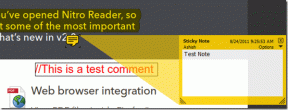Réparer Votre ordinateur envoie peut-être des requêtes automatisées
Divers / / November 28, 2021
Avez-vous rencontré le problème lorsque votre ordinateur envoie des requêtes automatisées à l'aide de Google? Eh bien, il s'agit d'un problème courant signalé par de nombreux utilisateurs, et cela peut être ennuyeux lorsque vous obtenez un message d'erreur "Nous sommes désolés, mais votre ordinateur ou votre réseau envoie peut-être des requêtes automatisées. Pour protéger nos utilisateurs, nous ne pouvons pas traiter votre demande pour le moment.Vous recevrez ce message d'erreur lorsque Google détectera une activité étrange sur votre ordinateur et vous empêchera de rechercher en ligne. Après avoir reçu ce message d'erreur, vous ne pourrez pas utiliser la recherche Google et obtenir des formulaires captcha sur votre écran pour vérifier si vous êtes un humain. Cependant, il existe une solution pour réparer votre ordinateur peut envoyer des requêtes automatisées. Consultez les méthodes de ce guide pour corriger ce message d'erreur sur votre ordinateur.
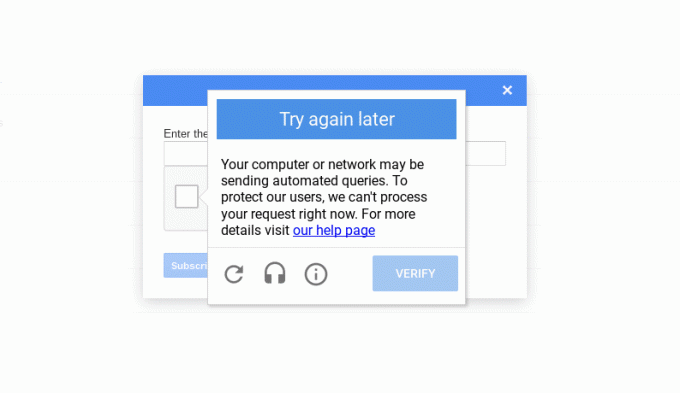
Contenu
- 9 façons de réparer votre ordinateur peuvent envoyer des requêtes automatisées
- La raison pour laquelle votre ordinateur envoie des requêtes automatisées
- Méthode 1: essayez un autre navigateur
- Méthode 2: Exécutez une analyse antivirus sur votre ordinateur
- Méthode 3: supprimer les éléments de registre indésirables
- Méthode 4: Supprimer les processus suspects de votre ordinateur
- Méthode 5: Effacer les cookies sur Google Chrome
- Méthode 6: Désinstaller les programmes indésirables
- Méthode 7: Nettoyez votre lecteur
- Méthode 8: Résoudre le Captcha
- Méthode 9: réinitialiser votre routeur
9 façons de réparer votre ordinateur peuvent envoyer des requêtes automatisées
La raison pour laquelle votre ordinateur envoie des requêtes automatisées
Google déclare que ce message d'erreur est dû à des requêtes de recherche automatisées douteuses effectuées par tout programme installé sur votre ordinateur ou à certains logiciels malveillants et autres intrus sur votre ordinateur. Étant donné que Google détecte votre adresse IP en envoyant du trafic automatisé à Google, cela peut restreindre votre adresse IP et vous empêcher d'utiliser la recherche Google.
Nous énumérons les moyens qui peuvent vous aider réparer votre ordinateur peut envoyer des requêtes automatisées :
Méthode 1: essayez un autre navigateur
D'une manière ou d'une autre, si votre ordinateur envoie des requêtes automatisées à l'aide de Google, vous pouvez utiliser un autre navigateur. Il existe plusieurs navigateurs fiables et sécurisés disponibles sur le marché, et Opera en est un exemple. Vous pouvez facilement installer ce navigateur et vous avez la possibilité d'importer vos favoris Chrome.

De plus, vous bénéficiez de fonctionnalités intégrées telles qu'un antivirus, des fonctionnalités anti-pistage et un VPN outil que vous pouvez utiliser pour usurper votre position. Le VPN peut être utile, car il peut vous aider à masquer votre véritable adresse IP que Google détecte lorsque votre ordinateur envoie des requêtes automatisées.
Cependant, si vous aimez utiliser votre navigateur Chrome et ne souhaitez pas installer un autre navigateur, vous pouvez utiliser Mozilla Firefox jusqu'à ce que vous réparer votre ordinateur peut envoyer un problème automatisé de captcha.
Méthode 2: Exécutez une analyse antivirus sur votre ordinateur
Étant donné qu'un logiciel malveillant ou un virus peut être à l'origine de l'envoi de requêtes automatisées sur votre ordinateur. Si vous vous demandez comment empêcher votre ordinateur d'envoyer des requêtes automatisées, alors la première chose que vous devez faire est d'exécuter une analyse de logiciels malveillants ou antivirus sur votre ordinateur. Il existe plusieurs logiciels antivirus disponibles sur le marché. Mais nous recommandons le logiciel antivirus suivant pour exécuter une analyse des logiciels malveillants.
a) Avast Antivirus: Vous pouvez télécharger la version gratuite de ce logiciel si vous ne voulez pas payer pour un forfait premium. Ce logiciel est assez génial et fait un travail décent pour trouver tout malware ou virus sur votre ordinateur. Vous pouvez télécharger Avast Antivirus depuis leur site officiel.
b)Malwarebytes : Une autre option pour vous est Malwarebytes, une version gratuite pour exécuter des analyses de logiciels malveillants sur votre ordinateur. Vous pouvez facilement vous débarrasser des logiciels malveillants indésirables de votre ordinateur.
Après avoir installé l'un des logiciels mentionnés ci-dessus, procédez comme suit :
1. Lancez le logiciel et exécutez une analyse complète sur votre ordinateur. Le processus peut prendre du temps, mais vous devez être patient.
2. Après l'analyse, s'il y a des logiciels malveillants ou des virus, assurez-vous de les supprimer.
3. Après suppression des logiciels malveillants indésirables et les virus, redémarrez votre ordinateur et vous pourrez peut-être résoudre le problème du captcha de Google.
Méthode 3: supprimer les éléments de registre indésirables
Nettoyer l'Éditeur du Registre en supprimant les éléments indésirables pourrait corriger l'erreur de requêtes automatisées sur votre ordinateur pour certains utilisateurs.
1. La première étape consiste à ouvrir la boîte de dialogue d'exécution. Vous pouvez utiliser la barre de recherche dans votre Le menu Démarrer, ou vous pouvez utiliser le raccourci touche Windows + R pour lancer Exécuter.
2. Une fois que la boîte de dialogue d'exécution apparaît, tapez Regedit et appuyez sur Entrée.

3. Cliquez sur OUI lorsque vous obtenez l'invite de message disant « Voulez-vous autoriser cette application à apporter des modifications à votre appareil? »
4. Dans l'éditeur de registre, accédez à l'ordinateur> HKEY_LOCAL_MACHINE et sélectionnez Logiciel.

5. Maintenant, faites défiler vers le bas et cliquez sur Microsoft.
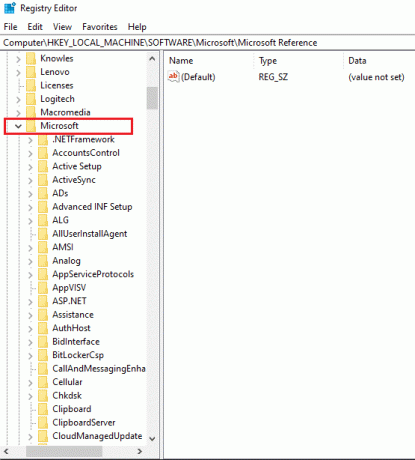
6. Sous Microsoft, sélectionnez Windows.
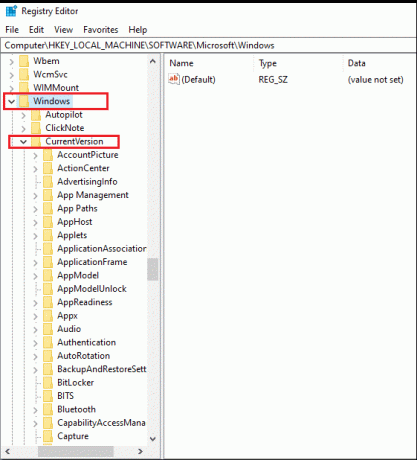
7. Cliquer sur Version actuelle puis COURS.
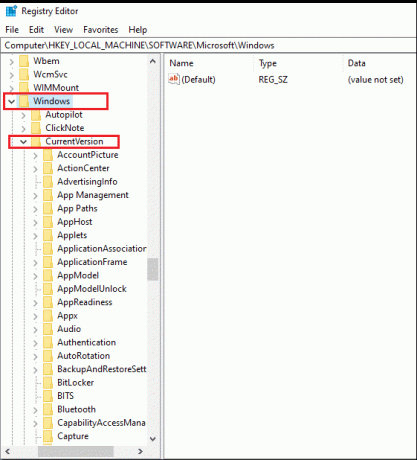
8. Voici l'emplacement complet de la clé de registre :
Ordinateur\HKEY_LOCAL_MACHINE\SOFTWARE\Microsoft\Windows\CurrentVersion\Run
9. Après avoir navigué jusqu'à l'emplacement, vous pouvez supprimer les entrées indésirables, à l'exception des suivantes :
- Entrées liées à votre logiciel antivirus
- SécuritéSanté
- OneDrive
- IAStorlcon
Vous avez la possibilité de supprimer les entrées liées aux jeux Adobe ou Xbox au cas où vous ne voudriez pas que ces programmes s'exécutent au démarrage.
Lire aussi :Fix Chrome continue d'ouvrir automatiquement de nouveaux onglets
Méthode 4: Supprimer les processus suspects de votre ordinateur
Il est possible que certains processus aléatoires sur votre ordinateur envoient des requêtes automatisées à Google, vous empêchant d'utiliser la fonction de recherche Google. Cependant, il est difficile d'identifier les processus suspects ou non fiables sur votre ordinateur. Par conséquent, si vous vous demandez comment empêcher votre ordinateur d'envoyer des requêtes automatisées, vous devez suivre votre instinct et supprimer les processus suspects de votre système.
1. Allez dans votre Le menu Démarrer et tapez Gestionnaire des tâches dans la barre de recherche. Alternativement, faites un faites un clic droit sur votre menu Démarrer et ouvrez le Gestionnaire des tâches.
2. Assurez-vous de développer la fenêtre pour accéder à toutes les options en en cliquant sur Plus de détails en bas de l'écran.
3. Clique sur le Onglet Processus en haut, et vous verrez la liste des processus en cours d'exécution sur votre ordinateur.
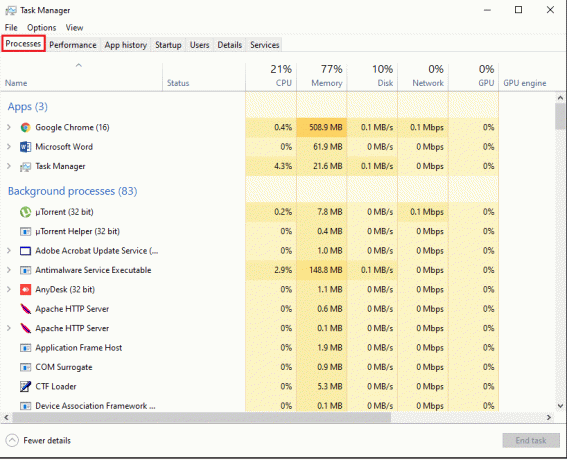
4. Maintenant, identifiez les processus inhabituels de la liste et examinez-les en faisant un faites un clic droit pour accéder aux propriétés.

5. Allez au Onglet Détails du haut, et vérifier les détails comme le nom et la version du produit. Si le processus n'a pas de nom ou de version de produit, il peut s'agir d'un processus suspect.
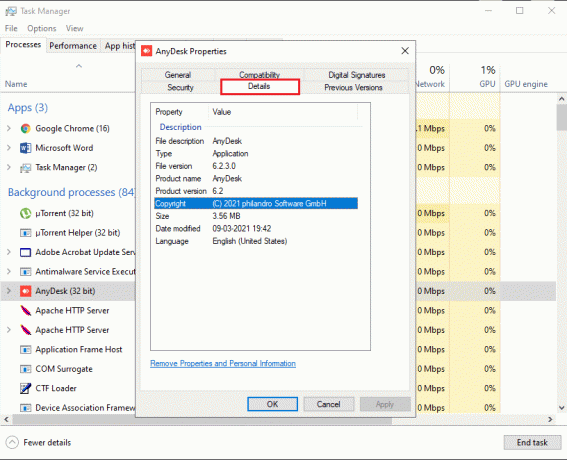
6. Pour supprimer le processus, cliquez sur le Onglet Général et vérifier l'emplacement.
7. Enfin, accédez à l'emplacement et désinstallez le programme de votre ordinateur.
Lire aussi :Supprimer les adwares et les pop-ups du navigateur Web
Méthode 5: Effacer les cookies sur Google Chrome
Parfois, la suppression des cookies sur votre navigateur Chrome peut vous aider à résoudre l'erreur « Votre ordinateur envoie peut-être des requêtes automatisées ».
1. Ouvrez votre Navigateur Chrome et cliquez sur le trois points verticaux dans le coin supérieur droit de l'écran.
2. Aller à Paramètres.

3. Dans les paramètres, faites défiler vers le bas et accédez à Confidentialité et sécurité.
4. Cliquer sur Effacer les données de navigation.
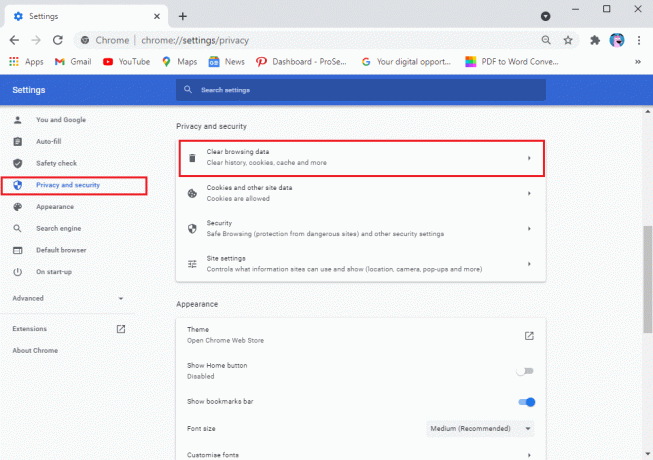
5. Cochez la case à côté de Cookies et autres données du site.
6. Enfin, cliquez sur Effacer les données du bas de la fenêtre.
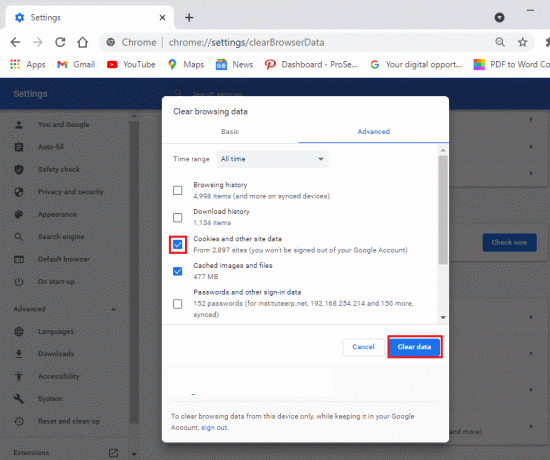
Méthode 6: Désinstaller les programmes indésirables
Il peut y avoir plusieurs programmes indésirables sur votre ordinateur, ou vous n'en utilisez pas beaucoup. Vous pouvez désinstaller tous ces programmes indésirables, car ils peuvent expliquer l'erreur de requêtes automatisées sur Google. Cependant, avant de désinstaller les programmes, vous pouvez les noter si jamais vous souhaitez les réinstaller sur votre ordinateur. Suivez ces étapes pour désinstaller les programmes indésirables de votre ordinateur :
1. Cliquez sur votre menu Démarrer et rechercher des paramètres dans la barre de recherche. Alternativement, vous pouvez utiliser le raccourci Touche Windows + I pour ouvrir les paramètres.
2. Sélectionnez le Onglet Applications depuis votre écran.
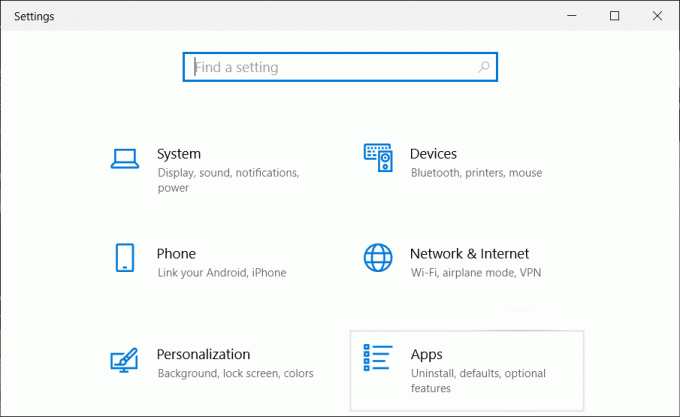
3. Maintenant, sous la section Applications et fonctionnalités, vous verrez la liste des applications installées sur votre ordinateur.
4. Sélectionnez l'application que vous n'utilisez pas et faites un clic gauche.
5. Finalement, cliquez sur Désinstaller pour supprimer l'application.
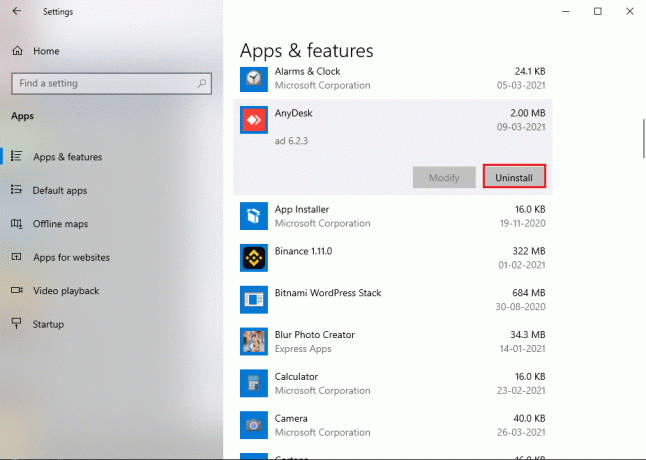
De même, vous pouvez répéter ces étapes pour supprimer plusieurs programmes de votre système.
Méthode 7: Nettoyez votre lecteur
Parfois, lorsque vous installez un logiciel ou une application, certains fichiers indésirables sont stockés dans des dossiers temporaires de votre lecteur. Ce sont des fichiers indésirables ou des restes qui ne sont d'aucune utilité. Par conséquent, vous pouvez effacer votre lecteur en supprimant les fichiers indésirables.
1. Clic-droit dans votre menu Démarrer et sélectionnez Courir. Alternativement, vous pouvez également utiliser le raccourci touche Windows + R pour ouvrir la boîte de dialogue Exécuter et taper %temp%.
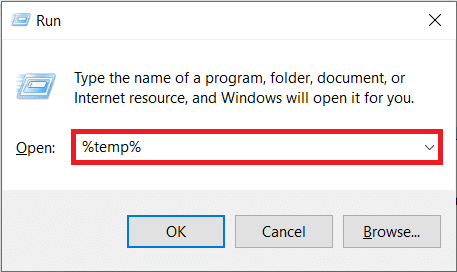
2. Appuyez sur Entrée et un dossier s'ouvrira dans votre explorateur de fichiers. Ici tu peux sélectionner tous les fichiers par en cliquant sur la case à côté de Nom en haut. Sinon, utilisez Ctrl + A pour sélectionner tous les fichiers.
3. Maintenant, appuyez sur la touche supprimer sur votre clavier pour vous débarrasser de tous les fichiers indésirables.
4. Cliquer sur « Ce PC » du panneau de gauche.
5. Faire un clic droit sur Disque local (C;) et cliquez sur Propriétés du menu.

5. Sélectionnez le Onglet Général du haut et cliquez sur « Nettoyage de disque ».

6. Maintenant, sous « Fichiers à supprimer », cochez les cases à côté de toutes les options, à l'exception des téléchargements.
7. Cliquer sur Nettoyer les fichiers système.
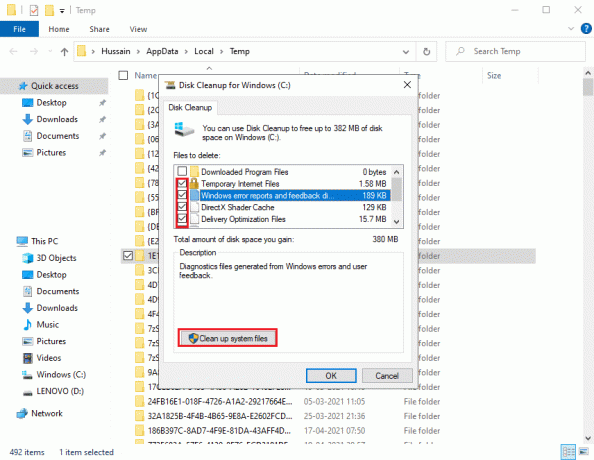
8. Enfin, cliquez sur D'ACCORD.
C'est ça; votre système supprimera tous les fichiers indésirables. Redémarrez votre ordinateur pour vérifier si vous pouvez utiliser la recherche Google.
Lire aussi :Comment supprimer des fichiers temporaires dans Windows 10
Méthode 8: Résoudre le Captcha
Lorsque votre ordinateur envoie des requêtes automatisées, Google vous demandera de résoudre le captcha pour identifier des humains et non un bot. Résoudre le captcha vous aidera à contourner les restrictions de Google et vous pourrez utiliser la recherche Google normalement.
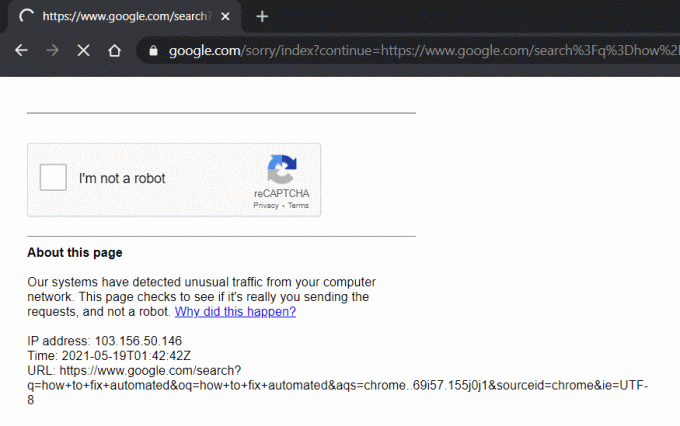
Méthode 9: réinitialiser votre routeur
Parfois, votre réseau peut envoyer des requêtes automatisées sur votre ordinateur, et la réinitialisation de votre routeur peut vous aider à corriger l'erreur.
1. Débranchez votre routeur et attendez environ 30 secondes.
2. Après 30 secondes, branchez votre routeur et appuyez sur le bouton d'alimentation.
Après avoir réinitialisé votre routeur, vérifiez si vous avez réussi à résoudre le problème.
Foire aux questions (FAQ)
Q1. Que faire si mon ordinateur envoie des requêtes automatisées ?
Si votre ordinateur envoie des requêtes ou du trafic automatisés à Google, vous pouvez modifier votre navigateur ou essayer de résoudre le captcha sur Google pour contourner les restrictions. Certains logiciels ou applications aléatoires peuvent être responsables de l'envoi des requêtes automatisées sur votre ordinateur. Par conséquent, désinstallez toutes les applications inutilisées ou suspectes de votre système et exécutez une analyse antivirus ou malveillante.
Q2. Pourquoi est-ce que je reçois le message d'erreur suivant de Google? Il dit: Nous sommes désolés… … mais votre ordinateur ou votre réseau peut envoyer des requêtes automatisées. Pour protéger nos utilisateurs, nous ne pouvons pas traiter votre demande pour le moment.
Lorsque vous obtenez le message d'erreur relatif aux requêtes automatisées sur Google, cela signifie que Google détecte un appareil sur votre réseau qui peut envoyer du trafic automatisé à Google, ce qui est contraire aux termes et conditions.
Conseillé:
- Comment utiliser Google Duo sur un PC Windows
- Comment vérifier la vitesse, la taille et le type de la RAM dans Windows 10
- Correction du bouton Démarrer de Windows 10 ne fonctionnant pas
- Comment contourner la vérification de compte Google sur un téléphone Android
Nous espérons que ce guide vous a été utile et que vous avez pu réparer votre ordinateur peut envoyer des requêtes automatisées. Si vous avez encore des questions concernant cet article, n'hésitez pas à les poser dans la section commentaires.